Menggunakan paket dari indeks paket Python (PyPI)
Layanan Azure DevOps | Azure DevOps Server 2022 - Azure DevOps Server 2019
Dengan menggunakan Azure Artifacts, pengembang dapat menerbitkan dan menggunakan paket dari umpan Azure Artifacts dan registri eksternal seperti PyPI.org. Dengan mengaktifkan sumber hulu, Anda dapat menyederhanakan manajemen paket Anda, menggunakan satu umpan untuk mengelola paket Anda sendiri dan yang digunakan dari registri publik. Setelah diaktifkan, Azure Artifacts secara otomatis menyimpan salinan paket apa pun yang diinstal oleh kolaborator atau yang lebih tinggi dari sumber upstream. Artikel ini akan memandu Anda menyiapkan proyek Anda dan menggunakan baris perintah untuk mengonsumsi paket Python secara efisien dari PyPI.
Dalam artikel ini, Anda akan mempelajari cara:
- Aktifkan sumber upstram untuk umpan Anda
- Menambahkan PyPI sebagai sumber upstream
- Menyiapkan proyek Anda
- Menginstal paket dari indeks paket Python
Prasyarat
Organisasi Azure DevOps dan proyek. Buat organisasi atau proyek jika Anda belum melakukannya.
Umpan Artefak Azure.
Unduh Python.
Aktifkan sumber upstram saat membuat umpan baru
Jika Anda belum membuat umpan, ikuti langkah-langkah di bawah ini untuk membuat umpan baru. Pastikan untuk mencentang kotak untuk sumber upstram guna mengaktifkan sumber upstram. Jika Anda sudah memiliki umpan, lewati ke langkah berikutnya untuk menambahkan PyPI sebagai sumber hulu.
Masuk ke organisasi Azure DevOps Anda, lalu navigasikan ke proyek Anda.
Pilih Artefak, lalu pilih Buat Umpan untuk membuat umpan baru.
Masukkan Nama deskriptif untuk umpan Anda dan tentukan Visibilitasnya (menunjukkan siapa yang dapat melihat paket dalam umpan). Tentukan Cakupan umpan Anda, lalu centang kotak centang Sumber upstream untuk menyertakan paket dari registri publik.
Pilih Buat setelah selesai.
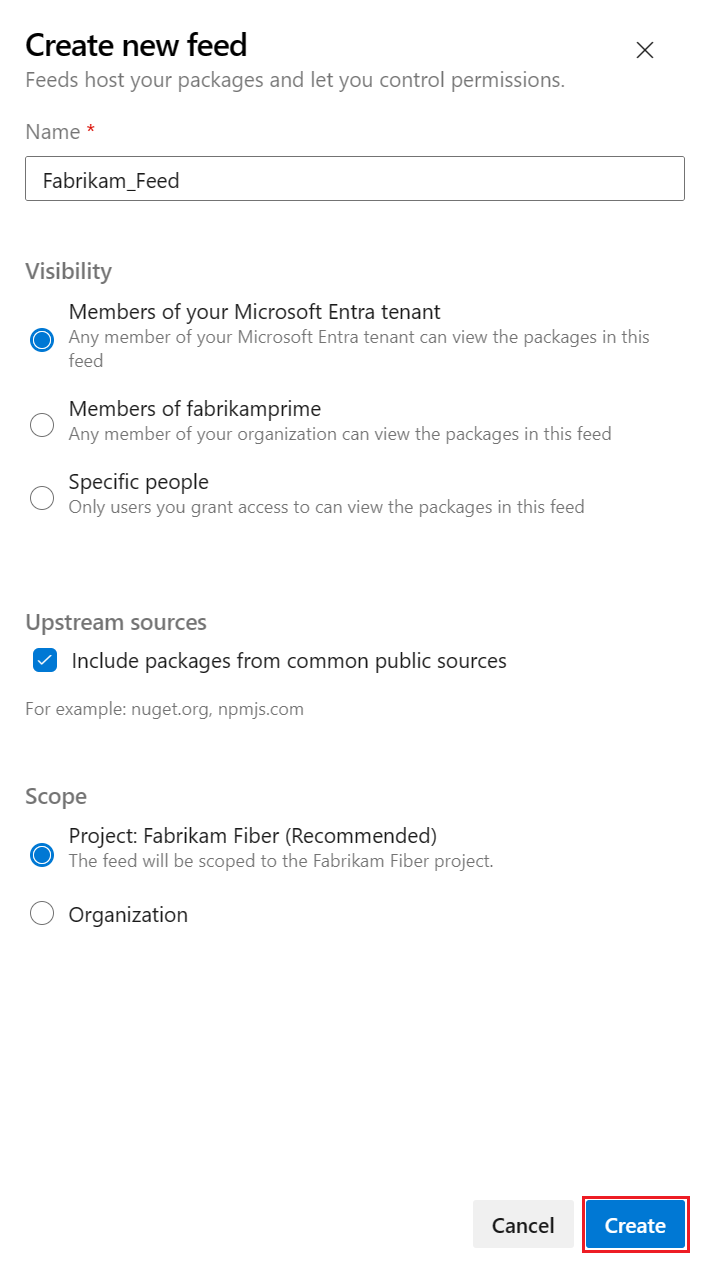
Menambahkan PyPI sebagai sumber upstream baru
Jika Anda memilih kotak centang sumber upstream selama pembuatan umpan Anda, PyPI seharusnya disertakan secara otomatis sebagai sumber upstram. Jika tidak, Anda dapat menambahkannya secara manual dengan mengikuti langkah-langkah berikut:
Masuk ke organisasi Azure DevOps Anda, lalu navigasikan ke proyek Anda.
Pilih Artefak, lalu pilih ikon
 gigi untuk menavigasi ke Pengaturan Umpan.
gigi untuk menavigasi ke Pengaturan Umpan.Pilih Sumber upstram, lalu pilih Tambahkan Upstream untuk menambahkan sumber hulu baru.
Pilih Sumber publik, lalu pilih PyPI (https://pypi.org/) dari menu dropdown.
Pilih Tambahkan setelah selesai, lalu pilih Simpan dari sudut kanan atas untuk menyimpan perubahan Anda.

Mengautentikasi dengan umpan Anda
Pastikan Anda telah mengunduh Python, lalu jalankan perintah berikut untuk meningkatkan manajer paket Python Anda:
python -m pip install --upgrade pipJalankan perintah berikut untuk menginstal keyring Azure Artifacts:
pip install keyring artifacts-keyringBuat token akses Pribadi dengan Cakupan Baca Kemasan>untuk mengautentikasi dengan Azure DevOps. Saat pertama kali tersambung ke Azure DevOps, Anda harus memasukkan kredensial saat diminta. Berikan nama pengguna Anda (string apa pun) dan token akses pribadi Anda di bidang yang ditunjuk. Kredensial ini akan di-cache secara lokal dan otomatis digunakan untuk memasukkan Anda di lain waktu saat Anda menggunakan layanan.
Navigasi ke folder proyek Anda, lalu jalankan perintah berikut untuk membuat lingkungan virtual baru:
python -m venv <VIRTUAL_ENVIRONMENT_NAME>Buat file pip.ini baru (Windows) atau file pip.conf (Mac/Linux) di lingkungan virtual Anda, lalu tempelkan cuplikan berikut ke dalam file Anda. Pastikan Anda mengganti tempat penampung dengan informasi yang sesuai, dan berhati-hatilah untuk tidak menerapkan file ini ke repositori publik karena berisi token akses pribadi Anda.
Umpan cakupan proyek:
[global] extra-index-url=https://<FEED_NAME>:<YOUR_PERSONAL_ACCESS_TOKEN>@pkgs.dev.azure.com/<ORGANIZATION_NAME>/<PROJECT_NAME>/_packaging/<FEED_NAME>/pypi/simple/Umpan cakupan organisasi:
[global] extra-index-url=https://<FEED_NAME>:<YOUR_PERSONAL_ACCESS_TOKEN>@pkgs.dev.azure.com/<ORGANIZATION_NAME>/_packaging/<FEED_NAME>/pypi/simple/
Menginstal paket dari PyPI
Sekarang setelah kami mengonfigurasi proyek kami untuk mengautentikasi dengan umpan kami, kami dapat mulai menginstal paket dari hulu PyPI. Dalam contoh ini, kita akan menginstal Flask:
Di jendela prompt perintah, navigasikan ke folder proyek Anda dan jalankan perintah berikut untuk mengaktifkan lingkungan virtual Anda. Ganti tempat penampung dengan nama lingkungan virtual yang Anda buat sebelumnya:
<YOUR_VIRTUAL_ENVIRONMENT_NAME>/Scripts/Activate.ps1Jalankan perintah berikut untuk memeriksa paket yang diinstal di lingkungan virtual Anda:
pip listJalankan perintah berikut untuk menginstal Flask.
pip install -U FlaskSetelah paket Anda diinstal, Azure Artifacts akan menyimpan salinan paket ini ke umpan Anda. Paket Anda harus tersedia di umpan Anda seperti yang ditunjukkan pada cuplikan layar di bawah ini.
